備份還原失敗排查:版本、網路、空間快速解決
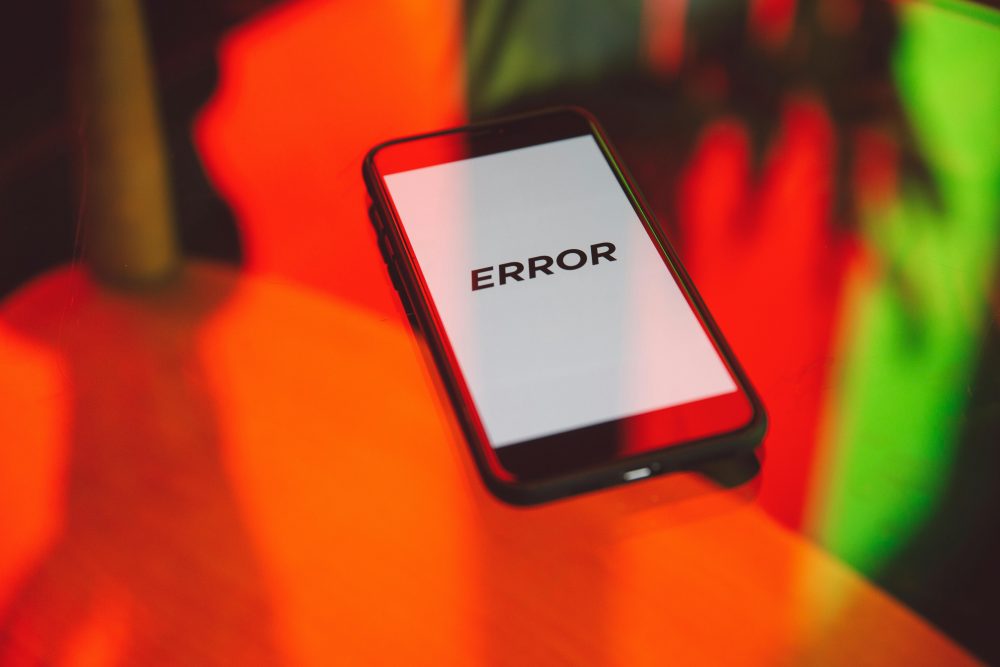
你有沒有遇過手機備份還原時,突然出錯,資料全丟?這不只煩人,還可能讓重要照片或文件不見蹤影。在手機應用裡,備份還原是保護資料的基本步驟,尤其現在大家依賴雲端工具來同步生活。
這些操作常失敗,主因是版本不相容、網路不穩,或空間不足。比方說,新版App更新後,舊備份就讀取不了;網路卡頓時,傳輸中斷;儲存空間滿了,更讓還原卡住。今年最新趨勢,像iCloud或Google Drive的雲端備份,正強調自動化與穩定,但這些問題仍舊常見。
這篇文章會一步步教你排查這些故障,從檢查版本到優化網路和空間,全是簡單實用步驟。跟著做,就能讓手機資料安全無虞,避免遺失的麻煩。來,一起解決吧,讓你的數位生活更順暢。
版本不相容導致備份失敗?先檢查這些重點
備份還原時,如果版本不相容,常會讓整個過程卡住。你可能看到應用突然關閉,或資料傳輸一半就停下。這種情況多出現在手機系統更新後,舊備份檔無法匹配新環境。別擔心,先從基本檢查開始,就能找出問題並修復。這樣做,不只省時,還能保護你的資料安全。

Photo by Polina Zimmerman
如何辨識版本衝突並快速修復
版本衝突常以明顯訊號出現。比如,當你試圖還原備份,螢幕跳出「不相容版本」或「檔案格式錯誤」的提示。這表示你的App或系統版本太舊,無法讀取備份檔。另一個徵兆是備份過程在中途斷開,進度條卡在某個百分比,然後報錯重試無效。這些跡象告訴你,問題很可能出在軟體更新不一致。
要快速修復,先確認你的手機系統和App版本。打開設定,查看iOS或Android的版本號。如果低於官方要求,就下載最新更新。舉例來說,Google Drive 需要Android 7.0以上才能順利備份;iCloud則要求iOS 15或更新版。以下是簡單步驟,幫助你一步步處理:
- 下載最新版本:去App Store或Google Play搜尋你的備份工具,點擊更新。完成後,重試備份,看是否解決。
- 清除快取:在手機設定中,找到App管理,選擇清除快取和暫存檔。這能移除舊資料殘留,避免衝突。
- 重啟應用和裝置:關閉App,強制重啟手機。這樣能刷新系統,讓新版本正常運作。
另外,記得多備份幾個版本的檔案。比方說,在iCloud裡,建立不同時間點的備份檔,這樣如果一個不相容,你能切換到相近版本。這種技巧特別適合頻繁更新App的用戶,能減少未來麻煩。
舊版設備的備份挑戰與解決方案
舊手機用戶常面臨備份難題,因為硬體老舊,無法支援新版軟體。比方說,你的裝置跑在Android 6或iOS 12,這些系統已結束官方更新,導致雲端工具如iCloud無法完整相容。硬體限制還包括記憶體不足,備份大檔案時容易當機或傳輸失敗。這些問題讓資料轉移變得棘手,但有方法能應對。
建議先用轉移工具來橋接差距。像Tenorshare iCareFone 這類第三方應用,能直接從舊機拉資料到新機,不需依賴雲端。或者,試試內建的「快速轉移」功能,在兩台手機靠近時同步檔案。對於軟體支援結束的裝置,安全升級步驟如下,確保過程順利:
- 備份現有資料:用USB連電腦,匯出照片和文件到外部硬碟。避免直接用雲端,以防版本問題。
- 安裝相容工具:下載專為舊版設計的App,如舊版Google Drive客戶端。測試小檔案備份,確認穩定。
- 執行轉移:開啟新舊機的藍牙或Wi-Fi,啟動轉移模式。過程中保持電源連接,防止中斷。
- 驗證完整性:轉移完後,檢查檔案數量和大小是否匹配原檔。
轉移時,務必注意加密保護。啟用App的密碼鎖定,或用工具設定端到端加密,這樣你的隱私資料不會外洩。舊機用戶別急著丟棄,先試這些步驟,就能讓備份更可靠。
網路問題擾亂還原?優化連線來確保順利
備份還原過程中,網路問題總是最大的絆腳石。它會讓資料傳輸中斷,造成整個操作失敗。你可能正忙著同步照片或文件,卻突然看到「連線超時」的錯誤訊息。這不只浪費時間,還可能讓重要資料卡在半途。幸好,透過簡單檢查和調整,就能穩定連線,讓備份順利完成。以下步驟專為手機用戶設計,幫助你快速排除障礙。
測試網路穩定性並排除常見故障
網路不穩常讓備份還原卡住,尤其在訊號弱或設備老舊時。先用工具測速,就能找出問題根源。試試 Speedtest by Ookla 這款App,它能即時顯示下載、上傳速度和延遲值。打開App,選擇附近伺服器,按下開始測試。如果速度低於5Mbps,或延遲超過100ms,就表示連線不適合大檔備份。
常見故障多來自路由器或環境因素。比方說,在咖啡廳用公共Wi-Fi,訊號擁擠容易斷線;通勤時切換4G,連線波動大。這些情況下,備份中途斷開,資料只能重來。以下是實用排除步驟,讓你一步步恢復穩定:
- 重置網路設定:進手機設定,找到「網路與網際網路」,選擇重置Wi-Fi、行動數據和藍牙。這會清除舊連線記錄,避免干擾。重啟後,重新連上家用路由器。
- 更新驅動程式:檢查手機系統更新,確保Wi-Fi模組是最新版。Android用戶可去「關於手機」查看;iOS則直接在「一般」更新。舊驅動常引起斷線,尤其備份大檔案時。
- 避開高峰期:晚上7到9點,網路流量高峰,備份容易失敗。改在清晨或中午操作,能提高成功率。
這些調整簡單有效。舉例,在咖啡廳備份時,先切換到行動數據測試穩定性,就能避免意外中斷。記得測試後,再試小檔備份,確認一切正常。這樣,你的還原過程會更可靠,不再受網路拖累。
雲端備份時的網路最佳化技巧
雲端服務如Dropbox或OneDrive,讓備份變得方便,但網路品質決定成敗。弱連線會讓上傳卡住,浪費寶貴時間。重點是優化傳輸方式,減少中斷風險。比方說,Dropbox支援自動重試功能,能在斷線後繼續;OneDrive則有智慧同步,自動調整速度。
大檔案上傳最吃力,建議分批處理。把影片或照片群組,每批不超過500MB,這樣連線不穩也不會全毀。設定自動重試,能讓App在失敗時重來,而不需手動操作。對於行動用戶,4G和5G差異明顯:4G適合小檔,但延遲高;5G速度快,適合雲端備份,卻在室內訊號弱。切換時,監控訊號條,優先用Wi-Fi。
如果網路真的不穩,試試離線模式替代方案。先在本地建立備份檔,等連線好再同步。以下技巧幫助你最佳化:
- 分批上傳:在App內設定排程,每小時上傳一組檔案。Dropbox用戶可啟用「選擇性同步」,只傳重要資料。
- 使用行動熱點:通勤時,開啟手機熱點連電腦備份。確保數據不超額,避免額外費用。
- 監控工具整合:搭配 OneDrive 行動App 的內建監控,查看傳輸進度。斷線時,它會自動暫停並重試。
這些方法讓雲端備份更可靠。即使在訊號差的環境,你也能維持順暢。試著應用後,你會發現還原過程不再那麼脆弱。
空間不足讓還原卡住?釋放儲存來重獲自由
備份還原時,空間不足總是讓人措手不及。它會讓進度條停滯不前,資料傳輸無法完成。你可能正試圖匯入大量照片或文件,卻突然跳出「儲存空間不足」的提示。這不僅延遲整個過程,還可能導致部分資料遺失。手機內存本就有限,尤其在使用雲端工具如Google Drive時,大檔還原更容易觸發問題。別慌張,透過簡單掃描和清理,就能騰出空間,讓還原順利進行。接下來,我們一步步來處理,從內建工具開始,到擴充選項,都會給你實用建議。

Photo by Andrey Matveev
快速掃描並清理手機空間
手機空間不足時,先用系統工具檢查,就能找出占用大戶。這些工具顯示每個類別的空間使用,讓你輕鬆決定刪除什麼。比方說,影片檔案常佔最多,一段高清錄影可能吃掉幾GB;訊息附件如圖片或文件,也會累積成大問題。舊照片和App快取則是隱形殺手,長期未清理會讓儲存滿載。開始前,記得備份重要資料,避免意外刪除。
Android和iOS都有內建儲存管理器。打開設定,找到「儲存空間」或「iPhone儲存空間」,它會列出所有App和檔案大小。以下步驟幫助你快速釋放空間:
- 找出大檔案:點擊媒體或App類別,排序依大小。刪除不用的影片,或選擇多選移除舊照片。舉例,訊息App裡的附件常超過1GB,逐一檢查就能省下不少。
- 清理App快取:在管理器中,選取常用App如LINE或WhatsApp,清除暫存檔。這不會刪除主要資料,只移除重複緩衝,釋放幾百MB空間。
- 轉移到SD卡或雲端:Android用戶插入SD卡,移轉照片和音樂到外部儲存;iOS則用iCloud照片庫上傳。這樣,手機本體空間馬上變多。想學更多細節,可以參考這篇手機空間清理教學,它涵蓋Android和iOS步驟。
清理完,設定自動功能更省心。iOS的「優化iPhone儲存」會自動壓縮舊照片;iOS的自動刪除下載檔案,也能定期清空。這些設定讓空間維持乾淨,備份還原時不再卡住。試試看,你會發現手機運作更快,資料也更安全。
擴充儲存的實用方法與注意事項
如果內建空間總是不夠,擴充儲存是好選擇。它能提供額外容量,讓大規模還原無後顧之憂。常見選項包括雲端服務和外接裝置,各有優缺點。雲端如Google One或iCloud,成本低,每月幾十元就能買幾TB;外接如USB隨身碟或SD卡,則是一次性投資,適合離線使用。但便利性不同,雲端需網路,外接則直接插拔。比較來看,雲端適合頻繁備份用戶,外接則利於大檔轉移。
購買前,先評估需求。比方說,如果你常還原影片,選1TB雲端空間最划算;小檔案用戶,256GB SD卡就足夠。成本上,雲端年費約NT$300起,外接裝置NT$500左右。無論哪種,都要確保還原時空間分配正確。啟動備份前,檢查可用容量至少是還原檔兩倍,避免中途失敗。另一點,轉移資料時小心覆蓋錯誤:先匯出舊檔到新位置,再匯入,避免原資料被取代。
實作時,這些方法簡單可靠:
- 雲端擴充:在App內升級方案,如遠傳電信的手機儲存指南建議,選購後自動同步。還原時,App會優先用雲端空間,減輕手機負擔。
- 外接裝置:Android支援OTG,插上隨身碟直接存檔;iOS用Lightning轉接器。過程中,保持裝置充電,防止斷電中斷。
- 混合使用:小檔放雲端,大檔用外接。這樣結合兩者優點,成本控制好。
注意事項包括定期檢查訂閱,避免雲端空間到期導致資料鎖定。還原完,驗證所有檔案完整,以防傳輸錯誤。這些步驟讓你重獲自由,手機不再因空間困擾備份。
綜合排查步驟:從頭到尾解決備份還原困擾
當備份還原出問題時,你常覺得無從下手。這些故障可能來自多重因素,像版本、網路或空間疊加影響,讓整個過程卡住。幸好,一套系統排查步驟能幫你從頭檢查到尾,找出根源並修復。這樣做,你能一步步排除障礙,讓資料安全回歸。無論是iPhone還是Android,這裡的指南都適用,專注實作,讓你自己動手解決。
常見錯誤訊息解讀與對應行動
備份還原時,錯誤訊息是關鍵線索。它們告訴你問題所在,從空間到連線,都能快速定位。常見的像「空間不足」或「連線逾時」,往往讓人停下腳步。但別慌,這些訊息背後有簡單修復方式。以下列出幾種典型錯誤,我會解讀含義,並給出立即步驟。想像這些訊息像交通警示牌,指引你避開堵塞路段,就能順利前進。
先看空間不足錯誤。這通常出現在還原大檔案時,手機內存滿載,無法接收新資料。訊息可能顯示「儲存空間不夠」或「無法寫入檔案」,伴隨進度條停滯。你會發現App閃退,或還原只完成一半。這種情況多因照片、影片或App快取累積,特別在舊機上明顯。
立即修復步驟如下,操作簡單,不需專業工具:
- 檢查可用空間:開啟手機設定,點擊「儲存空間」。它會顯示總容量和已用部分。如果剩餘低於還原檔大小兩倍,就先刪除不必要檔案。
- 清理暫存:選取大佔用App,如相簿或訊息,清除快取。舉例,刪除重複照片能釋放幾GB,過程像整理抽屜,丟掉舊物騰出位置。
- 轉移資料:用USB連電腦,匯出文件到外部硬碟。Android用戶可移到SD卡;iOS則上傳iCloud。完成後,重試還原,空間壓力頓時減輕。
另一個常見錯誤是連線逾時。這表示網路中斷,資料傳輸失敗。訊息常寫「連線超時」或「伺服器無法回應」,尤其在Wi-Fi弱或切換4G時出現。備份過程會重置,浪費時間。你可能正同步雲端如Google Drive,卻突然斷線,讓檔案卡在雲端。
修復時,從穩定連線開始。以下步驟能快速恢復:
- 測試網路:用手機內建工具或App測速,確認下載速度超過5Mbps。訊號弱就換位置,或切換到行動數據。
- 重置連線:進設定,重置Wi-Fi和藍牙。這清除舊記錄,避免干擾。重啟手機後,重新連上穩定網路。
- 避開高峰:改在網路空閒時操作,像清晨。對於雲端備份,啟用自動重試功能,讓App自己處理短暫斷線。
還有檔案損壞錯誤,這多因備份檔不完整,或版本衝突導致。訊息如「無法讀取備份」或「格式錯誤」,常在還原舊檔時跳出。想像檔像拼圖,缺塊就無法完整。這問題在iPhone上特別頑固,如果用iTunes還原,可能需額外工具。
對應行動聚焦驗證和重建:
- 檢查檔完整:連電腦,用iTunes或Finder檢視備份大小和日期。如果異常,就刪除並重新建立新備份。
- 更新軟體:確保App和系統最新版。iPhone用戶可參考iMyFone的iPhone回復指南,它提供重啟和模式切換步驟。
- 用第三方修復:試Tenorshare工具,它能掃描並修復損壞檔。Android則用Google備份管理器,重建本地檔。
最後,權限不足錯誤常忽略。它出現在App無法存取儲存時,訊息寫「無權限」或「存取被拒」。這多因隱私設定鎖定,特別在Android更新後。修復簡單,調整權限就能通行。
步驟包括:
- 授予權限:進App設定,開啟儲存和網路存取。iOS在「隱私與安全性」中調整;iOS類似。
- 檢查LINE等App:如果備份聊天記錄,參考LINE官方支援,它解釋不明錯誤的處理,如清除暫存。
這些錯誤解讀和行動,能讓你自助排除大多數困擾。每次看到訊息,先記下關鍵字,然後對照步驟操作。這樣,你的備份還原會更順利,資料不再輕易出事。
預防勝於治療:建立可靠的備份習慣
備份失敗常讓人後悔,但提前養成好習慣,就能避免這些麻煩。手機資料每天增加,照片、訊息和文件都需要保護。選擇對的工具,從一開始設定好,就能讓備份過程穩定可靠。這樣,你不用等到問題發生,才忙著修復。來看如何挑選和配置手機備份應用,讓你的資料永遠安全。
選擇適合的手機備份應用與設定
手機備份應用多樣,但挑對一款,能大大降低還原風險。Helium 和 Swift Backup 是 Android 用戶的熱門選擇。它們專門處理 App 資料、設定和媒體檔案,不需 Root 權限,就能輕鬆操作。Helium 適合新手,介面簡單;Swift Backup 則更強大,支援進階排程。根據用戶反饋,這兩款在穩定性和速度上表現出色,尤其適合日常備份。
比較免費和付費版,免費版通常涵蓋基本功能,如單一 App 備份和本地儲存。Helium 的免費版能匯出 APK 檔案和使用者資料,但限制批量操作。Swift Backup 免費版允許手動備份,卻不支援自動化或雲端整合。付費版則解鎖更多:Helium Pro(約 NT$150)加進階加密和雲端上傳;Swift Backup Pro(約 NT$200)提供無限 App 備份、排程和自訂過濾器。付費版值得投資,如果你常切換手機或需保護敏感資料。更多細節,可以參考 Coolmuster 的 Android 備份應用推薦,它列出 12 款工具的優缺點。
初始設定從下載開始。去 Google Play 搜尋 Helium 或 Swift Backup,安裝後開啟 App。授予儲存和通知權限,這樣它才能存取檔案。接著,選擇備份目標:選「App + 資料」模式,涵蓋設定和快取。Swift Backup 用戶可啟用「全系統掃描」,Helium 則點擊「開始掃描」找出可備份項目。設定完成後,測試小規模備份,比如只存一個 App,看是否順利匯出到內存或 SD 卡。
自訂選項是關鍵,避免未來失敗。先設定自動備份頻率:每天或每週一次,連上 Wi-Fi 時執行,省數據流量。啟用加密保護,用 PIN 或指紋鎖定備份檔,防他人存取。排除不重要項目,如暫存遊戲資料,減輕檔案大小。舉例,在 Swift Backup 中,進「設定」選單,勾選「排除系統 App」和「壓縮檔案」,這樣備份檔小巧,還原更快。如果用 Helium,Reddit 用戶討論指出,它在不 Root 情況下可靠,但需定期檢查更新,避免不相容問題。參考 Reddit 上的 Swift Backup 討論,許多人分享實際使用心得。
這些步驟讓備份習慣穩固。從現在開始,每月檢查一次設定,就能防範版本或空間問題。你的手機資料會更安心,生活少點擔憂。
結論
備份還原失敗多半出在版本不相容、網路不穩或空間不足這些地方。透過檢查系統更新、優化連線和清理儲存,你就能快速解決這些問題,讓資料安全無虞。這些步驟簡單實用,幫助你避免資料遺失的風險。
現在就行動起來,建立定期備份習慣吧。試著用iCloud或Google Drive的官方工具設定自動同步,這樣未來還原會更順利。你可以參考Apple支援頁面或Google Drive幫助中心來學習更多細節。
記住,幾個基本動作就能守護你的數位生活。從今天開始實踐,你會發現手機管理變得輕鬆許多。


